- Հեղինակ Jason Gerald [email protected].
- Public 2024-01-15 08:17.
- Վերջին փոփոխված 2025-01-23 12:20.
Այս wikiHow- ը սովորեցնում է ձեզ, թե ինչպես փոխանցել Google Chrome- ի կամ Mozilla Firefox- ի էջանիշերը մեկ համակարգչից մյուսը:
Քայլ
Մեթոդ 1 -ից 2 -ը ՝ Google Chrome- ի օգտագործումը
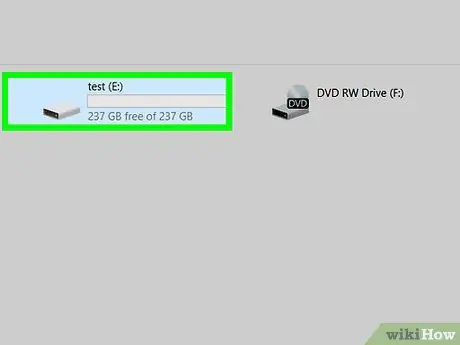
Քայլ 1. Միացրեք USB ֆլեշ սկավառակը (USB սկավառակ) համակարգչին:
Դուք կարող եք արագ և հեշտությամբ էջանիշերը մեկ այլ համակարգչի փոխանցել USB ֆլեշ կրիչի միջոցով:
Եթե չունեք USB ֆլեշ կրիչ, կարող եք էջանիշի ֆայլ կցել էլ. Փոստին (էլեկտրոնային փոստ, որը նաև հայտնի է որպես էլ
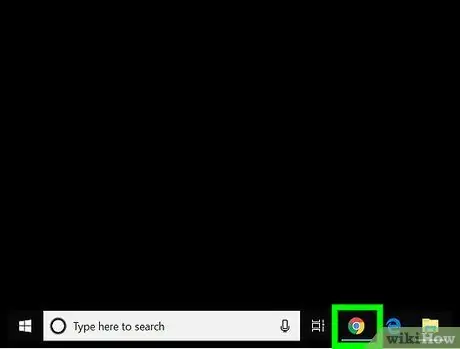
Քայլ 2. Բացեք Chrome- ը համակարգչում:
Դուք կարող եք գտնել Chrome- ում Բոլոր հավելվածները Windows- ի Start ընտրացանկում: Երբ օգտագործում եք macOS, այն կարող եք գտնել թղթապանակում Րագրեր.
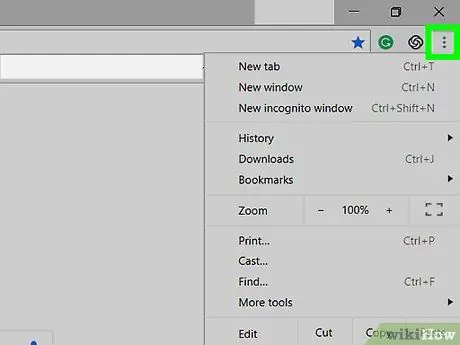
Քայլ 3. Սեղմեք կոճակը:
Այն գտնվում է Chrome պատուհանի վերին աջ մասում: Սեղմելով դրա վրա `էկրանին կցուցադրվի ընտրացանկ:
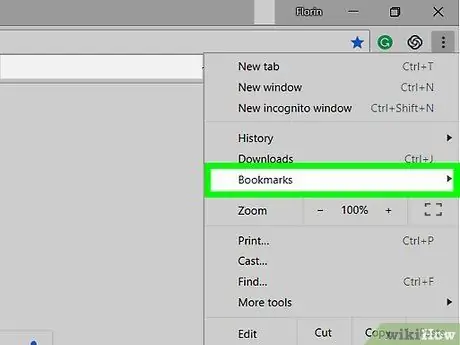
Քայլ 4. Ընտրեք Էջանիշեր:
Դրանից հետո էկրանին կհայտնվի լրացուցիչ ընտրացանկ:
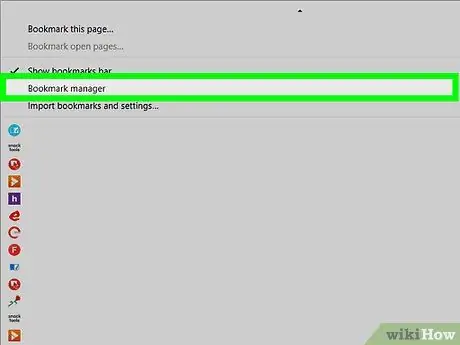
Քայլ 5. Կտտացրեք Էջանիշի կառավարիչ:
Այն գտնվում է ճաշացանկի վերևում: Սեղմելով դրա վրա ՝ կբացվի էջանիշերի էջը:
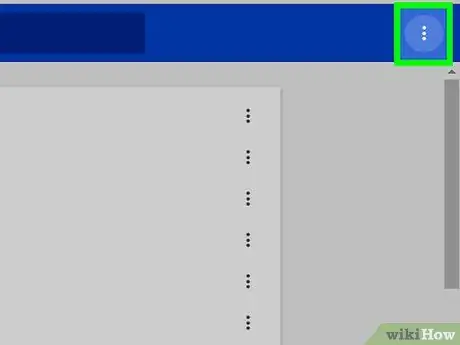
Քայլ 6. Սեղմեք կոճակը:
Այն գտնվում է Էջանիշերի էջի վերևի աջ մասում:
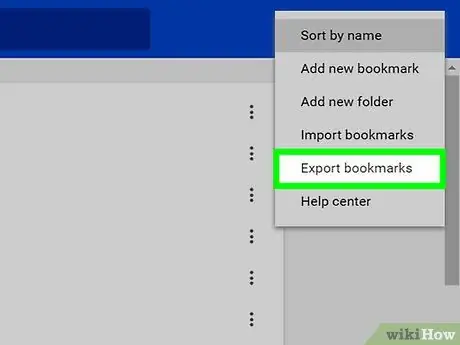
Քայլ 7. Կտտացրեք Էջանիշերի արտահանում:
Սեղմելով դրա վրա կբացվի ֆայլերի զննարկչի պատուհանը:
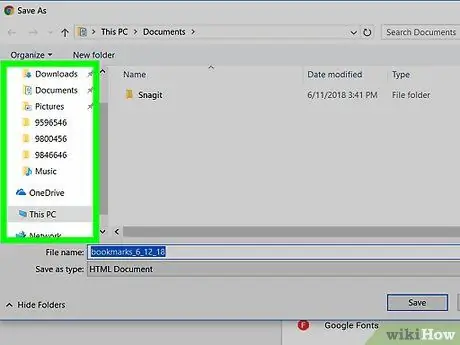
Քայլ 8. Բացեք այն թղթապանակը, որտեղ ցանկանում եք պահել էջանիշերը:
Եթե ցանկանում եք էջանիշերը պահել USB ֆլեշ կրիչի վրա, ֆայլերի զննարկչի պատուհանում բացեք USB ֆլեշ կրիչը:
Եթե ցանկանում եք էջանիշեր փոխանցել էլ. Փոստի միջոցով, բացեք թղթապանակը Ներլցումներ կամ այլ հեշտ հիշվող թղթապանակ:
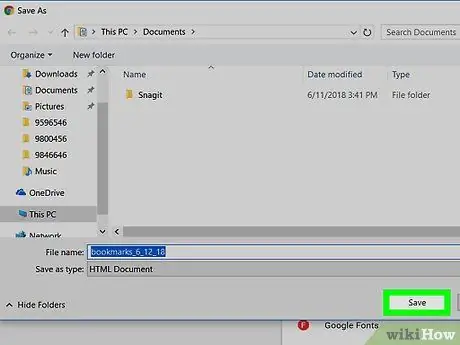
Քայլ 9. Կտտացրեք Պահել կոճակը:
Դրանից հետո էջանիշը կպահվի նշված վայրում ՝ HTML ֆայլի տեսքով: Երբ ֆայլերը պահվեն, ապահով կերպով հեռացրեք USB ֆլեշ կրիչը համակարգչից:
Եթե ցանկանում եք ձեր էջանիշերը փոխանցել էլ. Փոստով, գնացեք էլփոստի կայք կամ էլփոստի ծրագիր, ստեղծեք ձեր էլ. Հասցեին հասցեագրված նոր էլ. Փոստ, կցեք էջանիշերի ֆայլը և ուղարկեք էլ
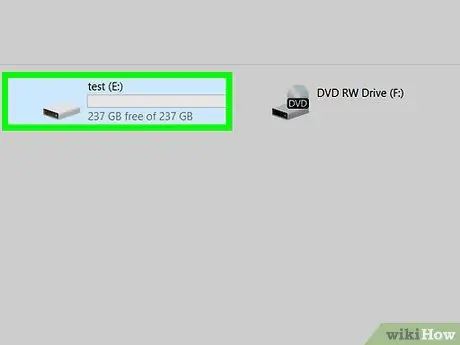
Քայլ 10. USB ֆլեշ կրիչը միացրեք նպատակակետ համակարգչին:
Եթե էջանիշեր եք ուղարկել ձեր սեփական էլ. Փոստի հասցեին, մուտք գործեք նշանակման համակարգչի էլփոստի հաշիվ: Դրանից հետո բացեք էլփոստը և ներբեռնեք էլփոստին կցված HTML ֆայլը:
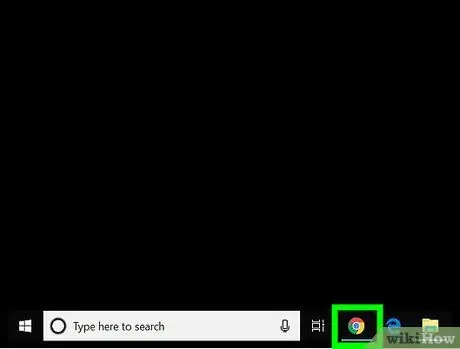
Քայլ 11. Բացեք Google Chrome- ը նպատակակետ համակարգչում:
Եթե ցանկանում եք էջանիշերը փոխանցել Firefox կամ Safari, բացեք այդ դիտարկիչը:
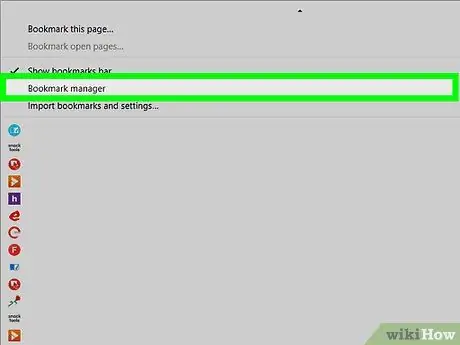
Քայլ 12. Համակարգչում բացեք «Էջանիշների կառավարիչ»:
Chrome- ում կտտացրեք կոճակին ⁝ պատուհանի վերին աջ մասում: Դրանից հետո կտտացրեք Էջանիշեր և կտտացրեք Էջանիշների կառավարիչ.
-
Firefox:
Սեղմեք Ctrl+⇧ Shift+B ՝ Գրադարանը (Էջանիշների կառավարիչ) բացելու համար:
-
Սաֆարիներ.
Կտտացրեք ընտրացանկին Ֆայլ, սեղմել Ներմուծում…, և ընտրեք Էջանիշ HTML ֆայլ.
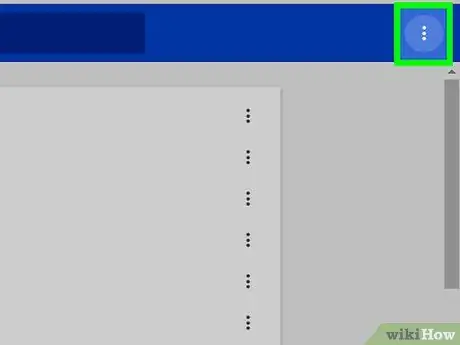
Քայլ 13. Սեղմեք կոճակը:
Եթե դուք օգտագործում եք Chrome, այն գտնվում է էջի վերևի աջ մասում: Եթե այլ դիտարկիչ եք օգտագործում, կարող եք բաց թողնել այս քայլը:
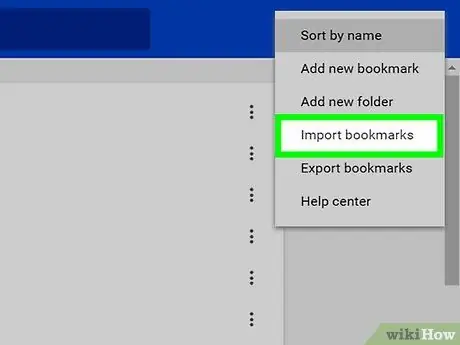
Քայլ 14. Կտտացրեք էջանիշերի ներմուծում (էջանիշերի ներմուծում):
Եթե դուք օգտագործում եք Chrome- ը, այդ տարբերակի վրա սեղմելը կբացի ֆայլերի դիտարկիչի պատուհանը:
-
Firefox:
Սեղմել Ներմուծում և պահուստավորում (Ներմուծում և պահուստավորում) և ընտրեք Նշման ներմուծում HTML- ից… (Ներմուծեք էջանիշներ HTML- ից):
-
Սաֆարիներ.
Բաց թողեք այս քայլը հաջորդ քայլին:
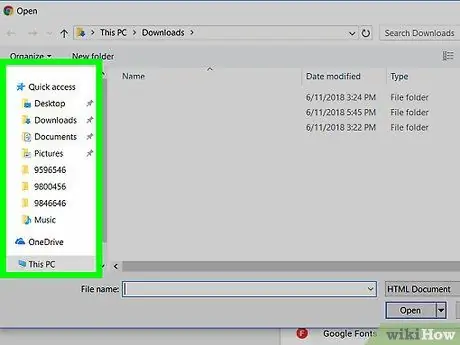
Քայլ 15. Տեղադրեք էջանիշերի ֆայլը:
Եթե ֆայլը պահել եք USB ֆլեշ կրիչի վրա, բացեք USB ֆլեշ կրիչը ֆայլերի դիտարկիչում: Եթե այն ներբեռնել եք էլփոստից, գնացեք այն թղթապանակը, որտեղ ֆայլը պահվում է:
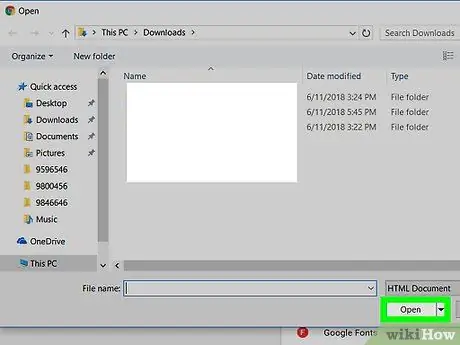
Քայլ 16. Ընտրեք էջանիշի ֆայլը և կտտացրեք Բացել:
Եթե օգտագործում եք Safari, կտտացրեք Ներմուծում. Սա էջանիշերը կտեղափոխի նպատակակետ դիտարկիչ:
Մեթոդ 2 -ից 2 -ը `Mozilla Firefox- ի օգտագործումը
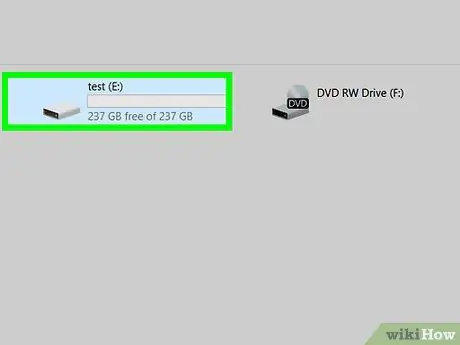
Քայլ 1. USB ֆլեշ կրիչը միացրեք համակարգչին:
Դուք կարող եք արագ և հեշտությամբ էջանիշերը մեկ այլ համակարգչի փոխանցել USB ֆլեշ կրիչի միջոցով:
Եթե դուք չունեք USB ֆլեշ կրիչ, կարող եք կցել էջանիշի ֆայլ ձեր էլ
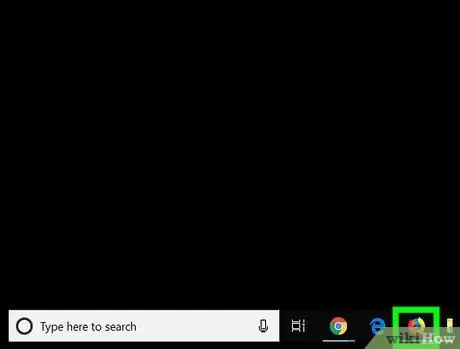
Քայլ 2. Բացեք Firefox- ը համակարգչում:
Բաժնում կարող եք գտնել Firefox- ը Բոլոր հավելվածները Windows- ի Start ընտրացանկում: Եթե օգտագործում եք macOS, ապա այն կարող եք գտնել թղթապանակում Րագրեր.
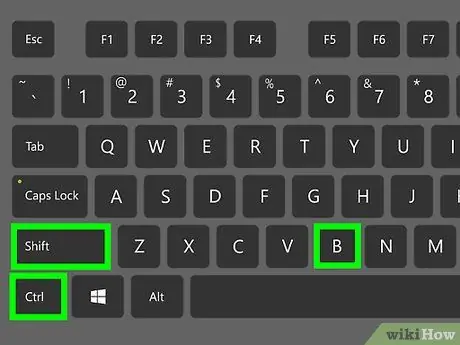
Քայլ 3. Սեղմեք Ctrl+⇧ Shift+B:
Սա կբացի Գրադարանը:
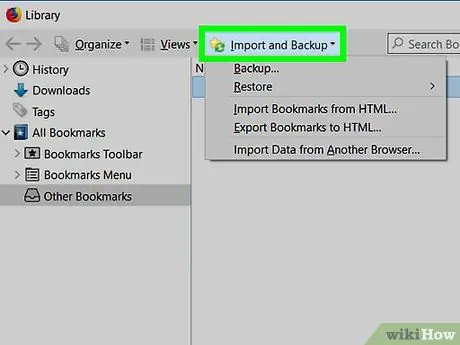
Քայլ 4. Կտտացրեք Ներմուծում և պահուստավորում:
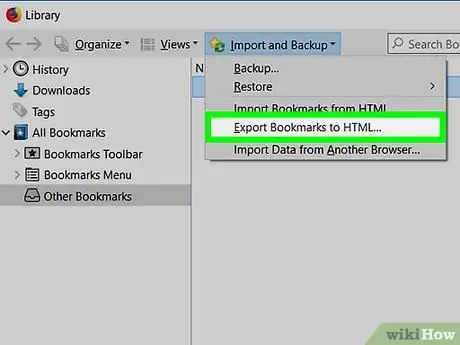
Քայլ 5. Կտտացրեք Էջանիշների արտահանում դեպի HTML… (Էջանիշների արտահանում դեպի HTML:..): Դրանից հետո էկրանին կհայտնվի ֆայլերի զննարկչի պատուհան:
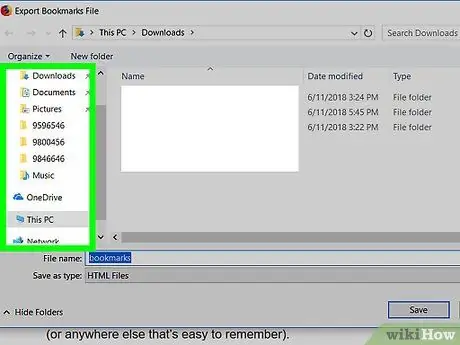
Քայլ 6. Բացեք այն թղթապանակը, որտեղ ցանկանում եք պահել էջանիշը:
Փնտրեք USB ֆլեշ կրիչը ֆայլերի դիտարկիչում, եթե այն օգտագործում եք էջանիշեր փոխանցելու համար:
Եթե ցանկանում եք էջանիշեր փոխանցել էլ. Փոստի միջոցով, բացեք թղթապանակը Ներլցումներ կամ այլ հեշտ հիշվող թղթապանակ:
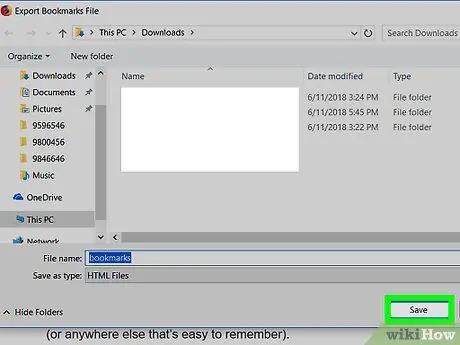
Քայլ 7. Կտտացրեք Պահել կոճակը:
Դրանից հետո էջանիշը կպահվի նշված վայրում ՝ HTML ֆայլի տեսքով: Երբ ֆայլերը պահվեն, ապահով կերպով հեռացրեք USB ֆլեշ կրիչը համակարգչից:
Եթե ցանկանում եք ձեր էջանիշերը փոխանցել էլ. Փոստով, գնացեք էլփոստի կայք կամ էլփոստի ծրագիր, ստեղծեք ձեր էլ. Հասցեին հասցեագրված նոր էլ. Փոստ, կցեք էջանիշերի ֆայլը և ուղարկեք էլ
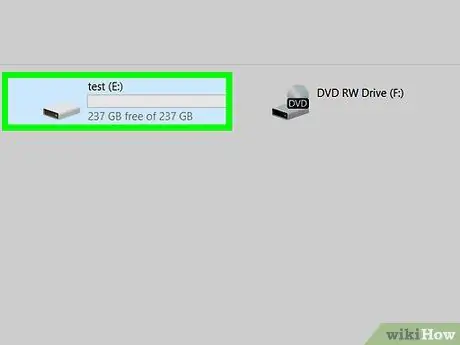
Քայլ 8. USB ֆլեշ կրիչը միացրեք նպատակակետ համակարգչին:
Եթե էջանիշեր եք ուղարկում ձեր էլ. Փոստի հասցեին, մուտք գործեք նպատակակետ համակարգչի էլփոստի հաշիվ: Դրանից հետո բացեք էլփոստը և ներբեռնեք էլփոստին կցված HTML ֆայլը:
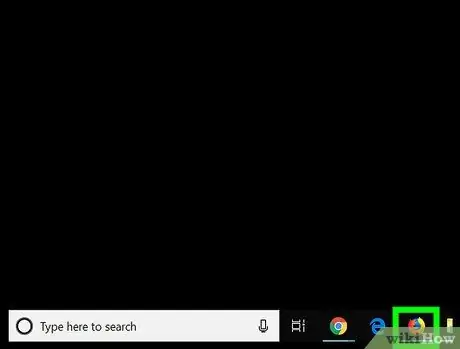
Քայլ 9. Բացեք Firefox- ը նպատակակետ համակարգչում:
Եթե ցանկանում եք ձեր էջանիշերը փոխանցել Chrome- ին կամ Safari- ին, բացեք այդ դիտարկիչը:
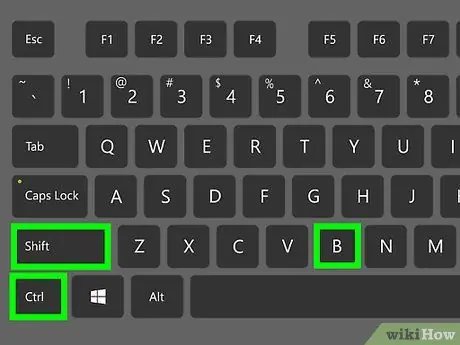
Քայլ 10. Սեղմեք Ctrl+⇧ Shift+B:
Սա կբացի Firefox- ի գրադարանը նպատակակետ համակարգչի վրա:
-
Chrome:
Սեղմեք կոճակը ⁝ պատուհանի վերին աջ մասում ընտրեք Էջանիշեր, և կտտացրեք Էջանիշների կառավարիչ.
-
Սաֆարիներ.
Կտտացրեք ընտրացանկին Ֆայլ, սեղմել Ներմուծում…, և ընտրեք Էջանիշ HTML ֆայլ.
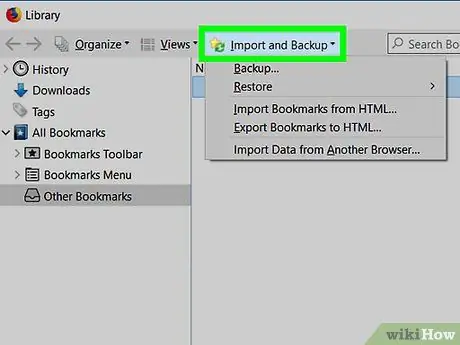
Քայլ 11. Կտտացրեք ներմուծում և պահուստավորում Firefox- ում:
Սեղմելով դրա վրա կբացվի ֆայլերի զննարկչի պատուհանը:
-
Chrome:
սեղմել կոճակը ⁝ գտնվում է էջի վերևի աջ մասում և ընտրել Էջանիշերի ներմուծում.
-
Սաֆարիներ.
Բաց թողեք այս քայլը հաջորդ քայլին:
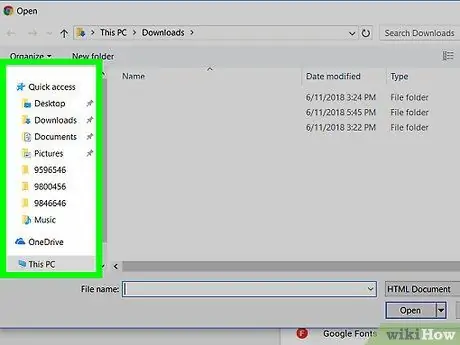
Քայլ 12. Տեղադրեք էջանիշերի ֆայլը:
Եթե ֆայլը պահել եք USB ֆլեշ կրիչի վրա, բացեք USB ֆլեշ կրիչը ֆայլերի դիտարկիչում: Եթե այն ներբեռնել եք էլփոստից, գնացեք այն թղթապանակը, որտեղ ֆայլը պահվում է:
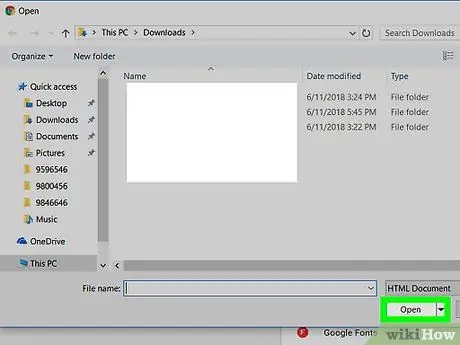
Քայլ 13. Ընտրեք էջանիշի ֆայլը և կտտացրեք Բացել:
Եթե օգտագործում եք Safari, կտտացրեք Ներմուծում. Էջանիշը նույնպես կփոխանցվի նպատակակետ դիտարկիչին:






